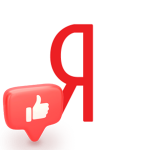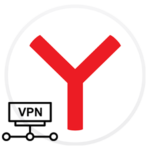Активный курсор в Yandex Browser — включение и отключение
В Яндекс.Браузере есть много скрытых функций, запустить которые можно посредством горячих клавиш. Они делают процесс посещения сайтов более удобным, комфортным и быстрым. Стоит разобрать одну из них – что такое режим активного курсора в Яндекс.Браузере, для чего он нужен, как его включить и отключить при необходимости.
Что такое режим активного курсора в Яндекс.Браузере
Режим активного курсора – это удобная функция, с помощью которой можно перемещаться по тексту с помощью кнопок клавиатуры. То есть без использования мыши. Принцип действия такой же, как и навигация стрелочками в текстовом файле.
Преимущества и недостатки
Для многих пользователей функция активного курсора является очень нужной и необходимой. Особенно, если речь идет о прочтении длинных информационных статей или электронной книге.
Положительные моменты:
- любая страница превращается в текстовой документ, управлять которым можно с помощью стрелок на клавиатуре;
- с ним удобнее выделять, копировать или вырезать различные цитаты;
- он полностью заменяет использование мыши.
Что касается недостатков, то многие пользователи пришли к выводу, что он раздражающе мигает и постоянное его использование заметно напрягает. Кроме того, такая функция может негативно отразиться на игровом процессе.
Включение
Режим активного курсора представляет собой уникальную возможность навигации по странице с помощью клавиатуры.
Для его включения необходимо сделать следующее:
- Нажмите на клавиатуре кнопку
F7 . - Система предложит включить опцию. Согласитесь.
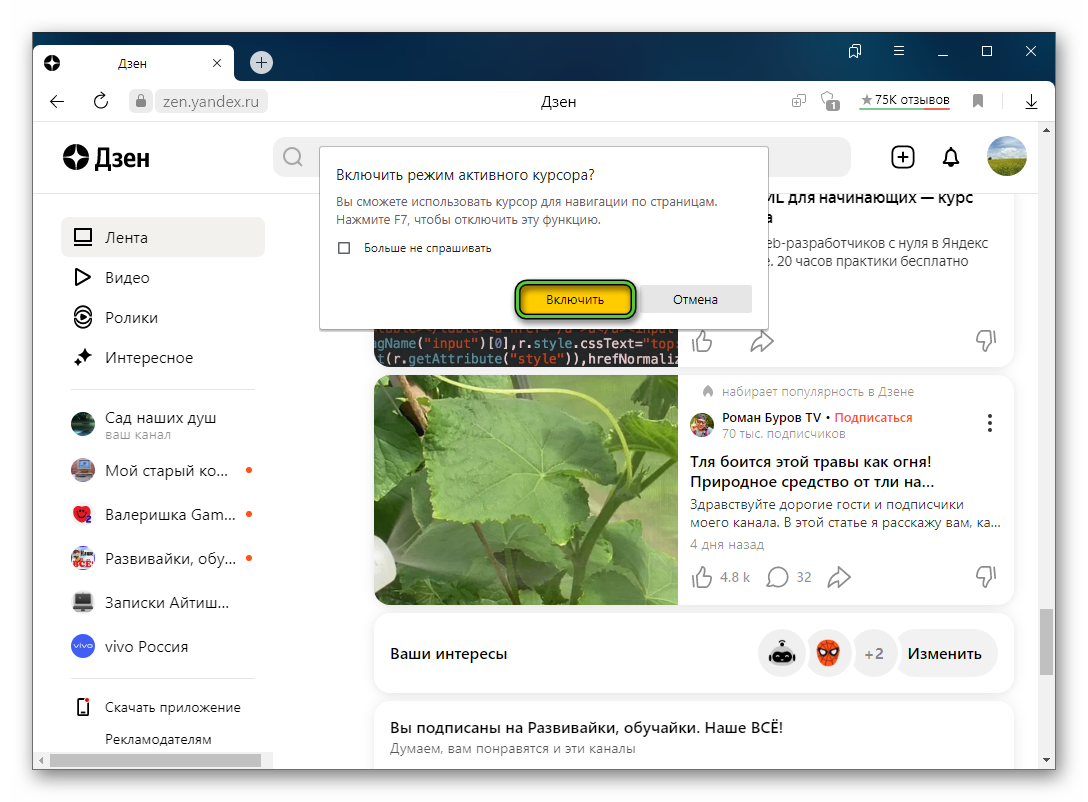
- Отведите курсор мыши в сторону, чтобы убрать его с экрана.
Заодно вы можете переключиться в полноэкранный режим клавишей
Внимание! Когда нужно соглашаться с предложением об установке активного курсора, можно поставить галочку напротив команды «Больше не спрашивать». Тогда в следующий раз после нажатия клавиши
Если по каким-то причинам горячая клавиша не работает, для подключения функции можно использовать второй способ.
- Запустите Yandex Browser и нажмите на три горизонтальные полоски, располагающиеся в правом верхнем углу.
- Откроется новое меню, в котором выберите пункт «Настройки».
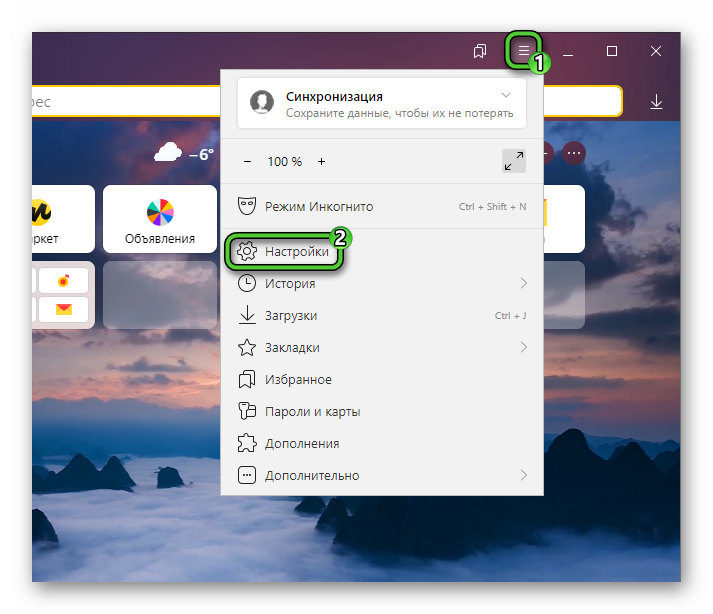
- Перейдите в раздел «Инструменты».
- Найдите блок «Режим активного курсора». Напротив него активируйте режим «Включить».
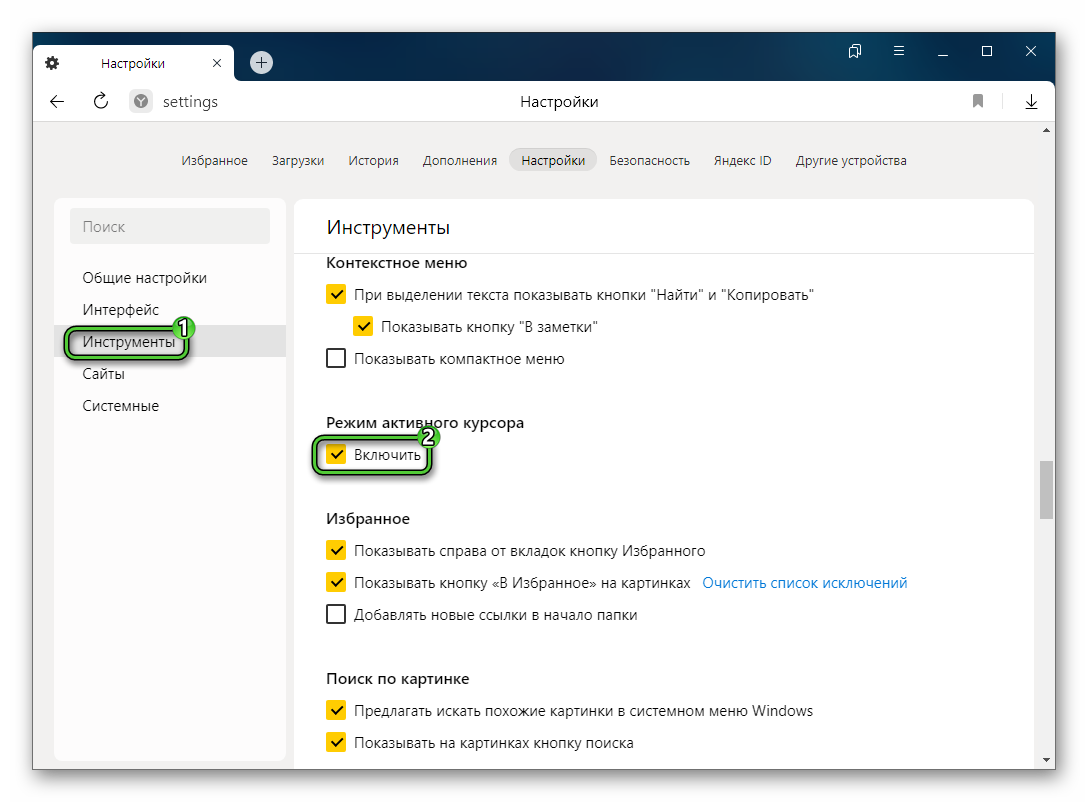
- Закройте страницу настроек.
Управление страницей
Управлять страницей достаточно просто. Когда курсор установлен, перемещаться по странице можно с помощью клавиш со стрелками «Влево», «Вправо», «Вверх» и «Вниз».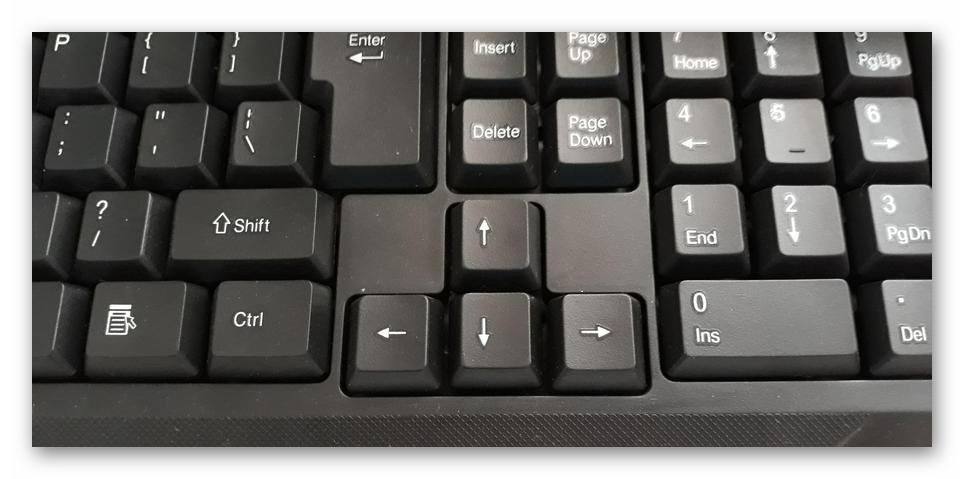
Если требуется выделить определенный фрагмент в тексте, нажмите на клавишу
Отключение
Если по каким-то причинам функция была активирована случайно или просто в ней пропала необходимость, возникает вопрос о том, как убрать курсор в Яндекс.Браузере. Самый простой способ – повторно нажать горячую клавишу
Есть еще один способ, как это сделать:
- Откройте меню браузера.
- Перейдите в «Настройки».
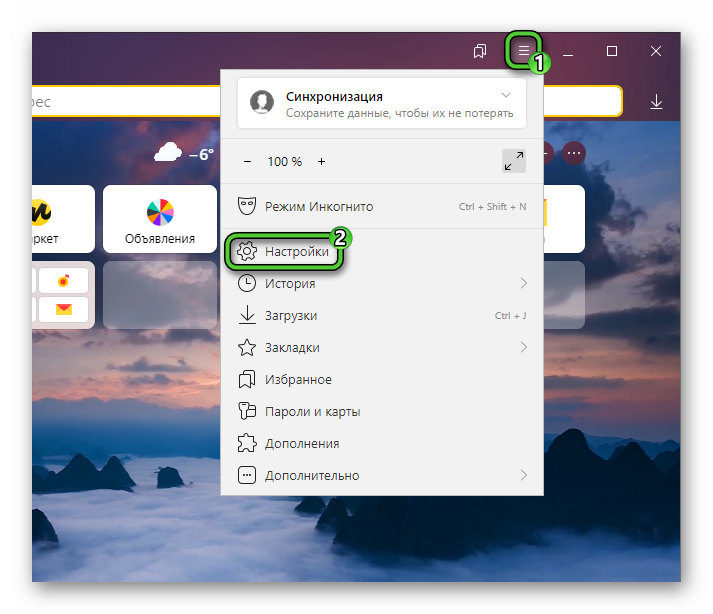
- Выберите раздел «Инструменты».
- В блоке «Режим активного курсора» уберите галочку с позиции «Включить».
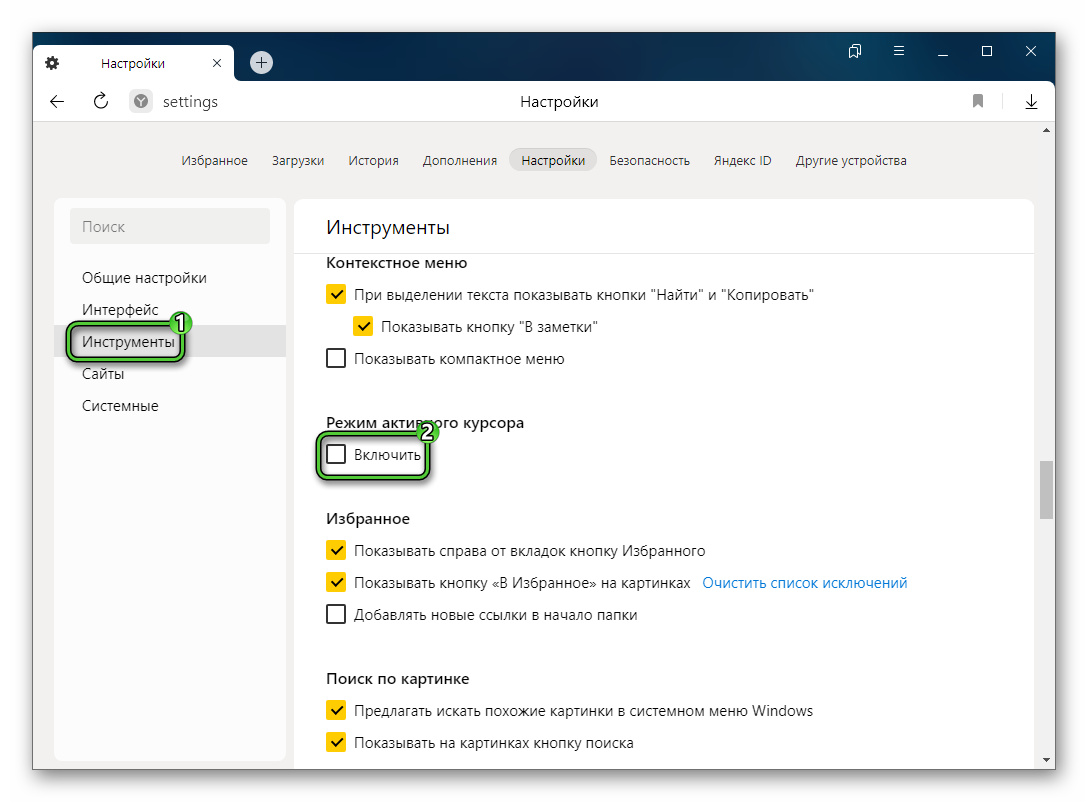
Закройте настройки и проверьте, исчез ли курсор. Если этого не произошло, перезагрузите веб-обозреватель.
Заключение
Яндекс.Браузер, в отличие от конкурентов, имеет множество полезных функций. Одной из таких является активный курсор, который позволяет перемещаться по странице посредством кнопок клавиатуры. Вышеуказанные инструкции научат вас, как включать и отключать его всего за одно нажатие.